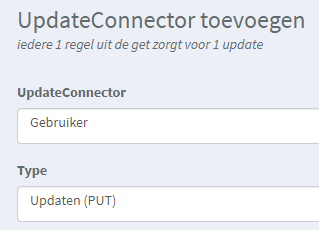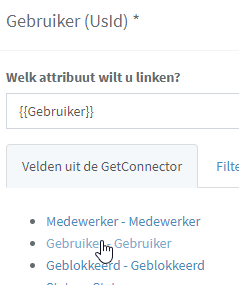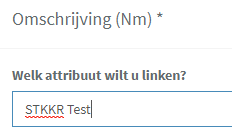Voor het maken van een STKKR is het noodzakelijk dat je tenminste één getConnector en updateconnector hebt.
- Kies in de menubalk voor Stkkrs

- Kies Stkkr toevoegen
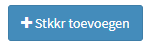
- Vul de waarden in:
- Naam: Vul een logische naam in
- Kies voor “Data in AFAS plaatsen” / “AFAS GetConnector naar UpdateConnector”
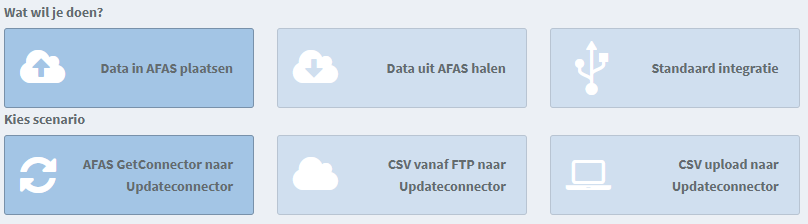
- Hoe vaak…: Bepaal hoe vaak de Stkkr moet draaien. Dit kan tot wel iedere 5 minuten!
- Selecteer token: Kies hier de token die je wilt gebruiken.
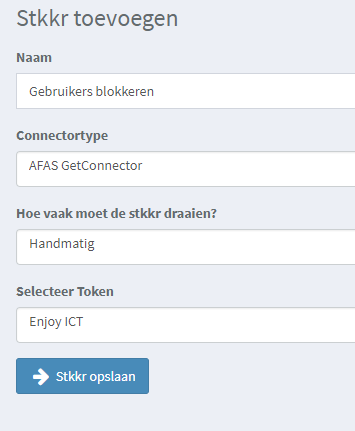
- Kies STKKR opslaan
- Selecteer de GetConnector die je wilt gebruiken als bron
- Kies door naar volgende stap
- Je krijgt nu een overzicht te zien van de resultaten uit de GetConnector. Je kunt direct door naar de volgende stap of nog wat zaken uitbreiden:
- Filters: Je kunt filteren in de getConnector. Het filteren werkt hetzelfde als in AFAS. Lees meer
- Unieke kenmerken: Je kunt op unieke kenmerken uniekheid laten bepalen. De unieke combinatie van gekozen kolommen mag maar één keer voorkomen. De functionaliteit is dezelfde als bij signaaldefinities in AFAS. Lees meerLet op: In de praktijk heb je deze filter en uniekheids-kenmerken zelden nodig.
- Kies door naar volgende stap
- Vul de waarden in
- UpdateConnector: Kies de updateconnector die je wilt aanroepen
- Type: Selecteer wat je wilt doen in de updateconnector
- Kies door naar volgende stap
- Koppel nu de velden aan de updateconnector velden.
- De verplichte velden worden door AFAS overgenomen en dikgedrukt weergegeven. We merken in de praktijk dat niet alles verplicht is wat AFAS aangeeft
- De referentiecode (primary key) wordt aangegeven met een *
- Je koppelt een veld door erop te gaan staan. Vervolgens kun je een waarde overnemen uit de GetConnector door erop te klikken.
- Je kunt ook een vaste waarde opgeven
- Je kunt ook wiskundige formules gebruiken.
- Kun je een veld niet snel vinden? Gebruik dan de zoekoptie
- Alle velden gekoppeld? Kies dan onderin voor Klaar!